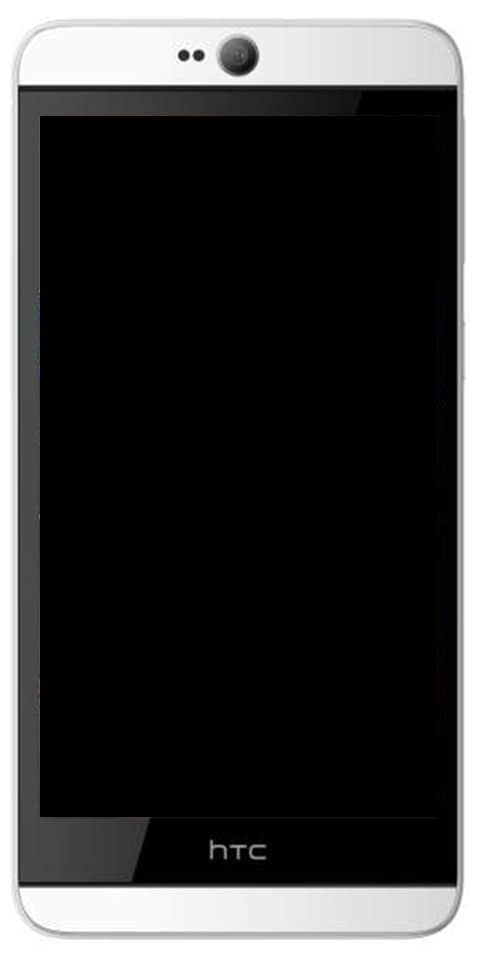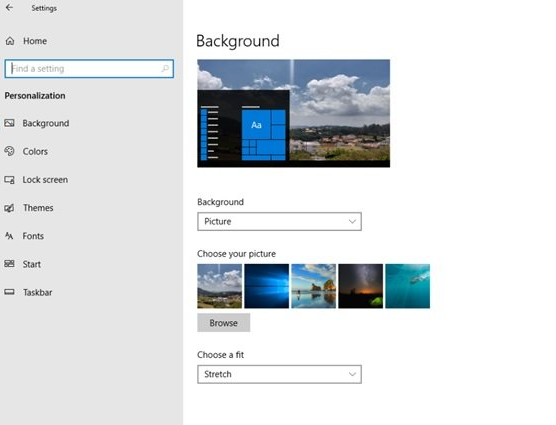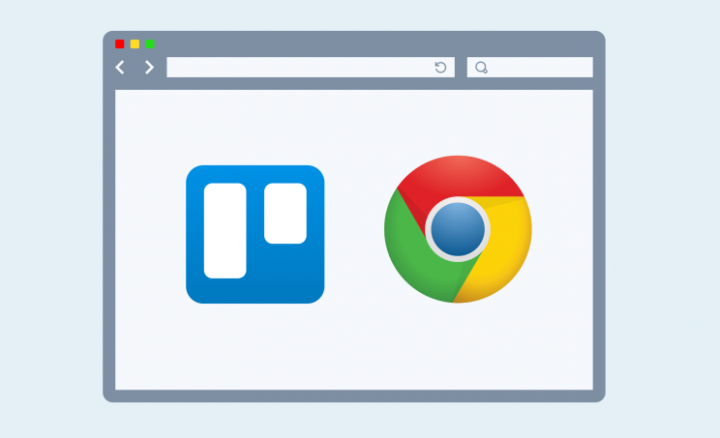Как использовать Kast / Rabbit - Делитесь видео с друзьями
Любите смотреть Netflix, Hulu или YouTube? Вы хотели поделиться с друзьями тем, что смотрите? Возможно, вы недавно слышали, как люди бредят о Кролике. Однако он был только что куплен Кастом, обещая еще больше функций, простоту использования и стабильность. Теперь вы можете продолжать делиться видео со своими друзьями. Когда вы смотрите их в режиме реального времени, общайтесь в видеочате во время шоу или просто набирайте текст друг другу в своего рода чате.

В настоящее время есть три разных способа, которыми вы можете использовать Kast для совместного просмотра. Есть веб-версия. Это позволяет вам делиться только тем, что вы смотрите в данный момент. Настольная версия (на самом деле она требует загрузки) предоставляет все возможности. Он включает в себя голосовой чат, обмен видео, обнаружение комнат для вечеринок, к которым можно присоединиться, и многое другое. Кроме того, у нас есть версия для Android. Это позволяет вам делать те же вещи, что и итерация для настольных компьютеров, если вы используете Chrome на своем устройстве. Компания пообещала, что скоро выйдет версия для iOS.
В рамках этой статьи я решил загрузить и запустить полную версию для ПК, чтобы продемонстрировать ее вам и объяснить, как ее использовать.
Как использовать Kast / Rabbit - Делитесь видео с друзьями:
Перейти к Каст домашняя страница и щелкните по загрузке. Это должна быть настольная версия. Затем сохраните его, где хотите.
тамил коди плюс скачать

редактор массовых публикаций в tumblr
После завершения загрузки. Просто дважды щелкните, чтобы открыть установщик. Это займет всего несколько секунд, и само приложение откроется автоматически. Где он попросит вас создать исходную учетную запись. Как только вы это сделаете, вы получите в электронном письме шестизначный код активации, который вам нужно будет ввести дальше.
После этого он попросит вас войти, вы попадете на вашу собственную страницу Kast. Первым делом я щелкнул пустую область фотографии профиля в правом верхнем углу экрана. Появится окно, в котором вы можете установить собственное фото профиля и баннер.
Как только вы введете код, вы попадете на вашу собственную страницу Kast! Первое, что я сделал, - это щелкнул пустую область фотографии профиля в правом верхнем углу экрана. Появится окно, в котором вы можете установить собственное фото профиля и баннер.
Если вы хотите, чтобы к вашим часам присоединились определенные друзья. Им нужно будет использовать один из трех методов. Это я упомянул выше, чтобы зарегистрировать собственную бесплатную учетную запись Kast / Rabbit. Как только они появятся, нажмите кнопку Искать людей поле справа от главного экрана, чтобы ввести имя пользователя. Они выбрали и добавили их в друзья. Кроме того, вы можете начать вечеринку с часами, а затем отправить ссылку своим друзьям через Chrome. Затем они могут просто открыть вечеринку в своем браузере Chrome (на компьютере или через Android), чтобы вместе с вами посмотреть этот фильм или забавное видео.
Начните Watch Party в Касте:
Наведите указатель мыши на поле с надписью Your Name Watch Party в левой части экрана Kast.
Вы также можете выбрать стенной шкаф кнопку для потоковой передачи или просмотра видео и текстового или голосового чата. В качестве альтернативы вы можете выбрать Смотреть кнопку, чтобы смотреть трансляции других, слушать и текстовый чат. Я выберу Каста.
Первое, что вам нужно сделать, это выбрать устройства ввода и вывода. Выберите микрофон и динамики / наушники, которые вы планируете использовать для разговора и прослушивания. А затем выберите Сохранить . После этого вам нужно будет щелкнуть значок шестеренки в верхнем левом углу экрана. Здесь вы можете изменить название своей вечеринки, дать описание того, что вы обычно смотрите. И решите, хотите ли вы, чтобы ваши вечеринки были частными (только для приглашения или для друзей) или чтобы они были общедоступными. О… и да… .. вы также можете изменить баннер комнаты вечеринки здесь, как вы это сделали для своего профиля. интересно, не правда ли?
почему не спотифицирует игру через веб-плеер

А теперь пора что-нибудь стримить. Одна из моих любимых песен сейчас открыта на YouTube. Чтобы начать кастинг, щелкните маленький значок видеокамеры внизу экрана, чтобы включить видео. Там откроется окно с просьбой выбрать, что транслировать.
Более того:
Откройте окно Chrome, которым вы хотите поделиться (например, YouTube, Netflix, Hulu и т. Д.). Затем нажмите на Окно приложения. Щелкните свое видео, а затем щелкните значок Поток кнопка. Приложение перенесет вас прямо к выбранному вами видео. Теперь вы можете увидеть окно вашей группы Kast в нижнем левом углу экрана. Кроме того, вы можете скопировать ссылку в правом верхнем углу, чтобы пригласить других для просмотра вашего потока (если вы еще не добавили друзей).
нуга примечание 5 веризон
Если вы хотите изменить настройки микрофона или звука. Затем щелкните значок шестеренки в центре экрана. Если вы хотите прекратить кастинг, просто нажмите стрелку в правой части экрана. Он покажет вам сообщение Покидая вечеринку а затем вернет вас на главную страницу каст.
Посмотрим, как смотреть чужую трансляцию!
Как присоединиться к публичной части просмотра на Касте?
вы увидите раздел с названием Живые вечеринки на главном экране Kast. Будет указано название партии. Вы сможете увидеть количество зрителей и изображение баннера вечеринки. Если вы наведете указатель мыши на любой из полей партии. Затем вы можете нажать на Более для просмотра дополнительной информации. В том числе, кто в настоящее время живет на вечеринке.

Щелкните значок Смотреть кнопку, чтобы смотреть все, что транслирует человек. Затем послушайте их голосовую болтовню и отправьте текстовое сообщение вместе с ними.

Как видите, теперь вы можете смотреть фильм вместе с его стримером. И вы болтаете со всеми, кто находится в комнате. Вы можете видеть это справа.
Это просто обзор того, как использовать Kast (который формально называется Rabbit) через загрузку для рабочего стола. Вы также можете просто открыть ссылку в Chrome. И присоединяйтесь к часовой вечеринке оттуда или со своего Android-устройства. Удачи!
iphone не может активировать сотовую сеть передачи данных
Надеюсь, вам понравилась эта статья, и она поможет вам с множеством вопросов, связанных с kast. Кроме того, дайте нам знать в комментариях ниже, если у вас возникнут дополнительные вопросы. Хорошего дня!